Omogućite zajedničko korištenje datoteka samo za čitanje s učenicima pomoću mape Materijali za predmete u kanalu Općenito. To je odličan način za razmjenu nepromjenjenih dokumenata kao što su nastavni predmet, školska pravila i referentni materijali s razredom. Možete stvoriti i vlastite mape samo za čitanje da biste ograničili ovlasti za uređivanje članova u bilo kojem timu.
-
Otvorite kanal Općenito u timu predmeta i odaberite Datoteke.
-
Odaberite Materijali klase.
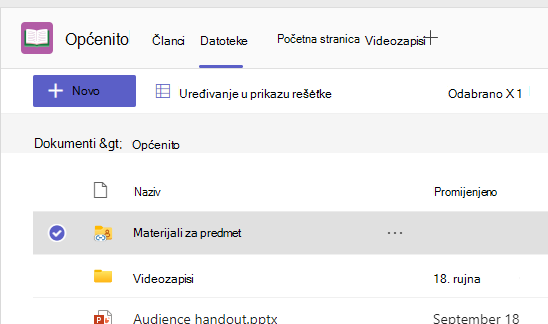
-
Pomoću gumba Novo stvorite nove datoteke samo za čitanje u mapi Materijali za predmete. Pomoću gumba Prenesi dodajte datoteke sa servisa OneDrive ili uređaja.
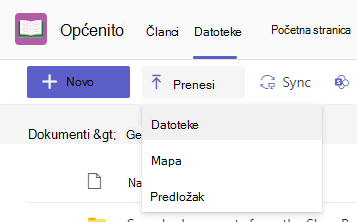
Od sada na dalje dodajte sve datoteke koje ne želite da učenici uređuju u mapu Materijali za predmete. Možete dodavati datoteke u mapu iz aplikacije Teams ili sustava SharePoint – vaše će promjene ostati sinkronizirane.
Stvaranje vlastitih mapa samo za čitanje
Stvaranje mapa samo za čitanje omogućuje vam zajedničko korištenje datoteka s članovima tima koji posjedujete, a istodobno im onemogućivanje uređivanja datoteka.
-
Dođite do kanala u timu na kojem namjeravate zajednički koristiti datoteke.
-
Odaberite karticu Datoteke, a zatim Otvori u sustavu SharePoint. SharePoint će se otvoriti u web-pregledniku i pokazati vam strukturu datoteka za vaš tim.
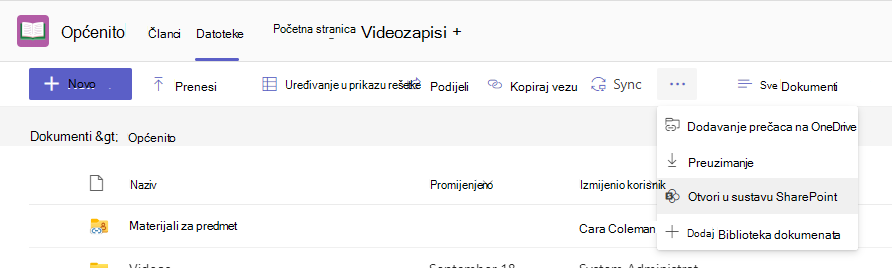
-
U sustavu SharePoint odaberite + Nova > mapa. Dodijelite naziv mapi i odaberite Stvori.
-
Desnom tipkom miša kliknite ili odaberite Pokaži akcije (okomite tri točke koje se pojavljuju kada odaberete mapu) za mapu koju ste upravo stvorili i odaberite Detalji.
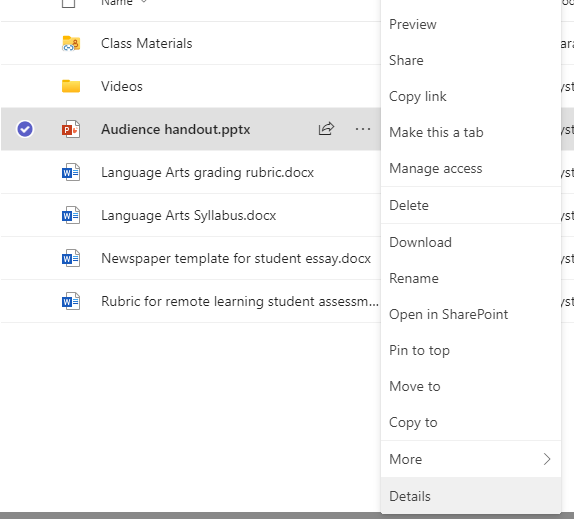
-
U oknu Detalji odaberite Upravljanje pristupom.
-
Ispod odjeljka Članovi odaberite strelicu padajućeg izbornika, a zatim Promijeni u samo prikaz.
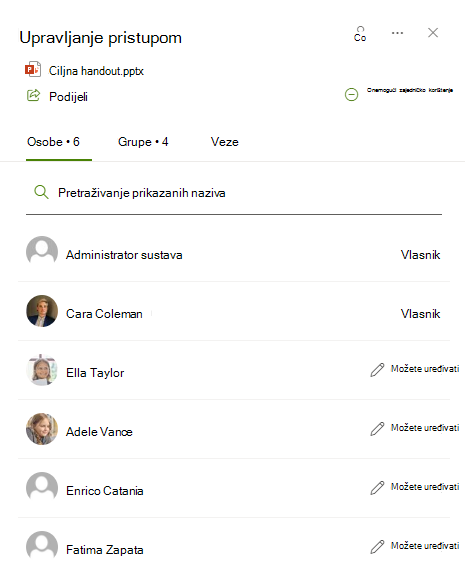
Od sada na dalje dodajte sve datoteke za koje ne želite da učenici ili nastavnici uređuju tu mapu. Možete dodavati datoteke u mapu iz aplikacije Teams ili SharePoint – vaše će se promjene sinkronizirati naprijed-natrag.
Napomena: Premještanje ili kopiranje datoteke samo za čitanje u mapu bez istih dozvola znači da će članovi tima moći uređivati tu kopiju dokumenta.










